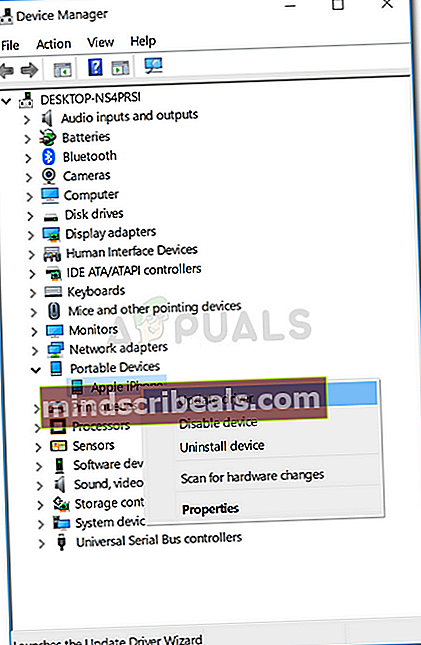Korjaus: Tälle iPhonelle vaadittavaa ohjainta ei ole asennettu Windows 10: een
Apple-laitteille on oma sovellus, jonka avulla voit varmuuskopioida iPhonen tiedot Windowsissa, jos sinulla ei ole Macbookia. Jotta sovellus toimisi, sinun on kuitenkin varmistettava, että sinulla on tarvittavat ohjaimet. Jos järjestelmään ei ole asennettu ohjaimia, et voi käynnistää sovellusta, koska seuraava virheilmoitus tulee näkyviin joka kerta, kun yrität suorittaa sovelluksen.

Normaalisti, kun liität iPhonen järjestelmään, Windows asentaa ohjaimet automaattisesti. Jos sinulla on iTunesin työpöytäversio, se asentaa ohjaimet, jos Windows ei tee sitä puolestasi. Jotkut käyttäjät käyttävät kuitenkin iTunes-sovelluksen UWP-versiota varmuuskopioidakseen tietonsa järjestelmään. Haittana on, että sinun on poistettava iTunesin työpöytäversio. Kun käynnistät UWP-sovelluksen, se poistaa työpöydän version ja ohjaimet, joiden vuoksi kohtaat virheen.
Mikä on iTunesin UWP-versio ja miten se eroaa?
No, UWP tai Universal Windows -alusta on Microsoftin luoma avoimen lähdekoodin sovellusohjelmointirajapinta. Tällaisen alustan luomisen idea on antaa kehittäjille mahdollisuus luoda yleissovellus, mikä tarkoittaa, että se toimisi Windows 10: ssä, Windows 10 Mobilessa jne. Ilman tarvetta kirjoittaa sitä uudelleen uudelle alustalle. Apple julkaisi iTunesin UWP-version vuoden 2018 alussa, ja siitä lähtien he ovat yrittäneet parantaa sitä.
Normaalin iTunes- ja UWP-version välinen ero on melko selvä - normaali versio on tarkoitettu tietylle alustalle, kun taas UWP-versiota voidaan käyttää eri alustoilla. UWP-version suorittaminen poistaa iTunesin normaalin version automaattisesti, kuten edellä mainitsimme, sekä tarvittavat ohjaimet, joiden vuoksi virheilmoitus aiheutuu. UWP-versiolla ei ole ominaisuutta asentaa tarvittavat ohjaimet automaattisesti. Tämä johtaa virheilmoituksen syntymiseen.
Voit korjata ongelmasi vain asentamalla iPhone-ohjaimen uudelleen. Voit tehdä tämän seuraamalla alla olevia ratkaisuja:
Ratkaisu 1: Liitä laite uudelleen
Yksi tapa korjata ongelma olisi antaa Windowsin asentaa ohjaimet automaattisesti. Tätä varten sinun on irrotettava iPhone ja liitettävä se sitten uudelleen. Tämä saa Windowsin etsimään uuden laitteen ohjaimia ja asentamaan sen sitten. Siten ongelmasi korjataan ilman, että sinun tarvitsee käydä läpi suuria esteitä. Jos tämä ei toimi, joudut vain asentamaan ohjaimen manuaalisesti.

Ratkaisu 2: Ohjaimen asentaminen manuaalisesti
Jos Windows ei asenna ohjainta automaattisesti puolestasi, voit tehdä sen manuaalisesti. Jos haluat asentaa ohjaimen manuaalisesti, liitä laite ja seuraa alla olevia ohjeita:
- Mene Aloitusvalikko, Kirjoita Laitehallinta ja avaa se.
- Laajenna Kannettavat laitteet -luettelossa, napsauta hiiren kakkospainikkeella iPhone-ohjainta ja valitsePäivitä ohjain’.
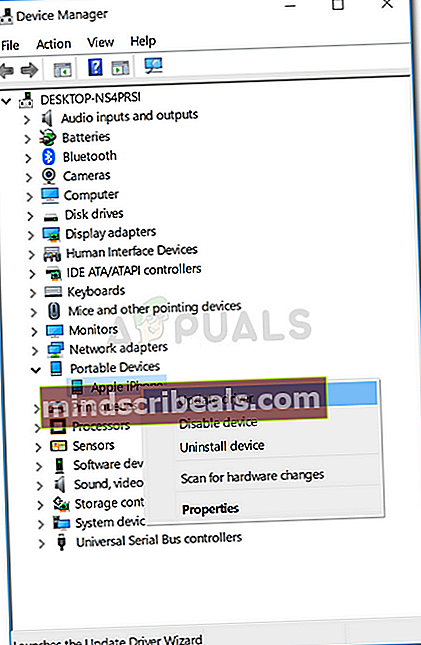
- Napsauta sen jälkeenEtsi päivitettyä ohjainohjelmistoa automaattisesti’Vaihtoehto.
- Kun ohjain on asennettu, sulje Laitehallinta.
Tämä asentaa ohjaimen uudelleen ja sinun pitäisi nyt pystyä ajamaan iTunes-sovellus.